Создание рекламного коллажа, навеянного природой (часть 2)
Шаг 14
Теперь настал черед самой интересной части этого урока: мы будем отделывать диван травой. Откройте изображение травы. Выберите фрагмент на свой вкус и поместите его на сидение дивана. Я назвал этот слой "grass 1".
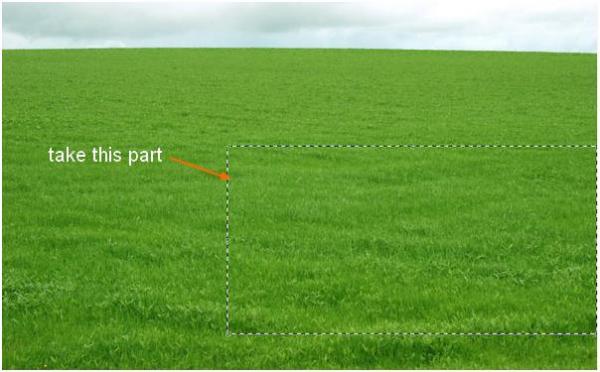
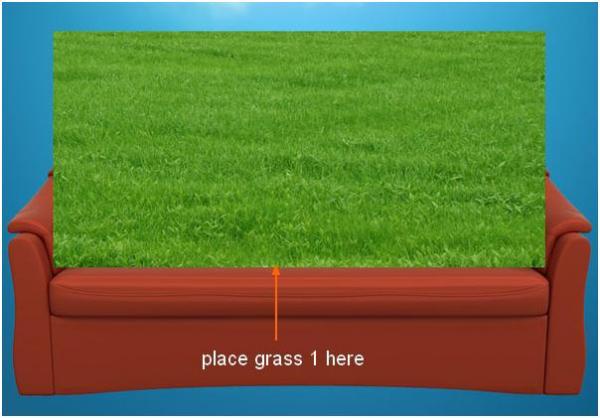
Добавьте маску (layer mask) слою травы. Загрузите в программу набор кистей травы и замените им текущие кисти. Выберите кисть 503 и в режиме маски подрежьте фрагмент сверху, где трава слишком мелкая. Затем возьмите кисть 458 с указанными ниже параметрами (нажмите F5 для вызова панели настроек) и подправьте "стрижку" подрезанному краю:
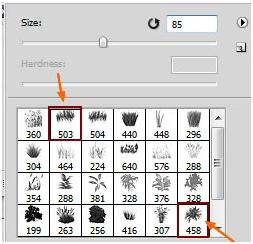
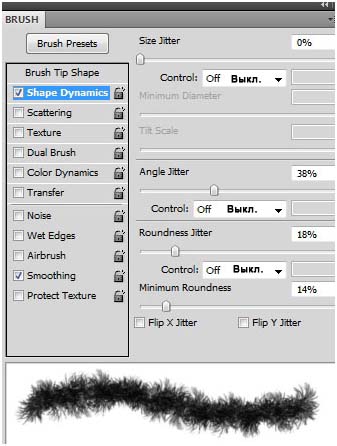
Вот мой результат использования кистей травы на маске слоя:
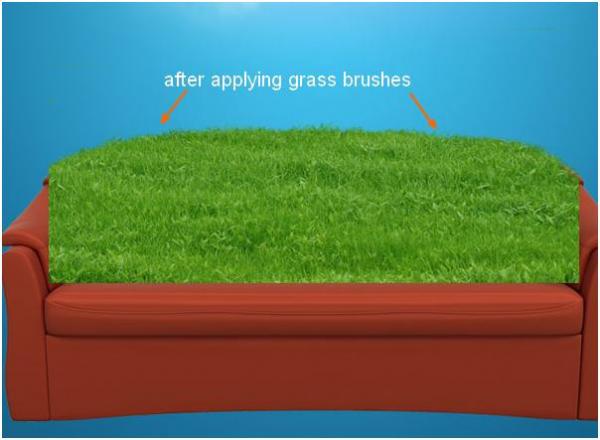
Шаг 15
Вырежьте еще один фрагмент травяного покрова и поместите ниже первого, перекрыв его большую часть:

Повторите обработку этого фрагмента кистями травы в режиме маски:
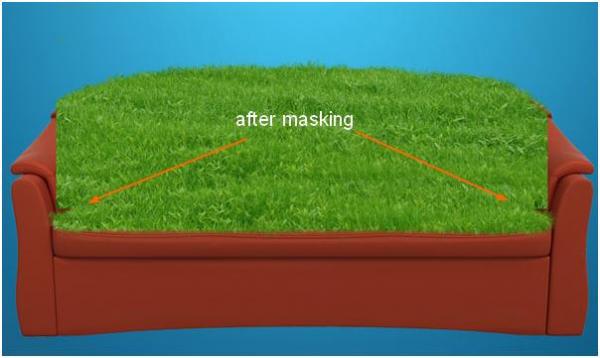
Далее я снова вырезаю ту же часть травяного ковра, что и в первый раз и, включив Move Tool (Перемещение), переношу в нашу композицию, поместив на диване слева. Затем, вызвав трансформацию (Cmd/Ctrl+T), я изменяю форму и перспективу фрагмента, дублирую его, разворачиваю копию командой Flip Horizontal (Отразить по горизонтали) в меню Edit-Transform (Редактирование-Трансформирование) и переношу на правую сторону дивана:
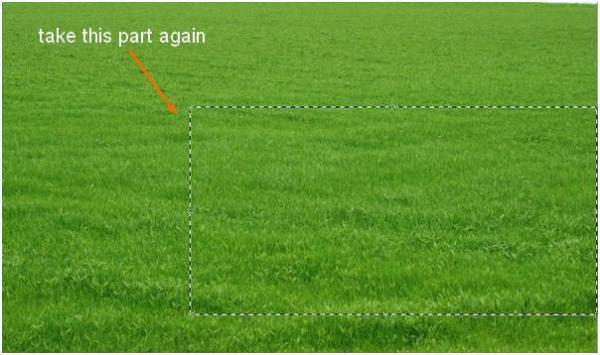
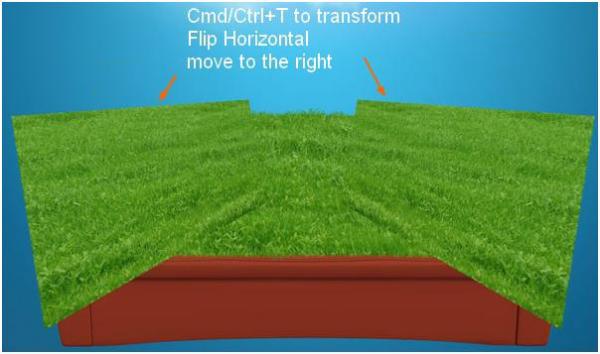
Теперь в режиме маски (layer mask) сотрите кистями травы края конструкции, повторяя форму спинки дивана и прикрыв травой подлокотники, как на рисунке ниже:
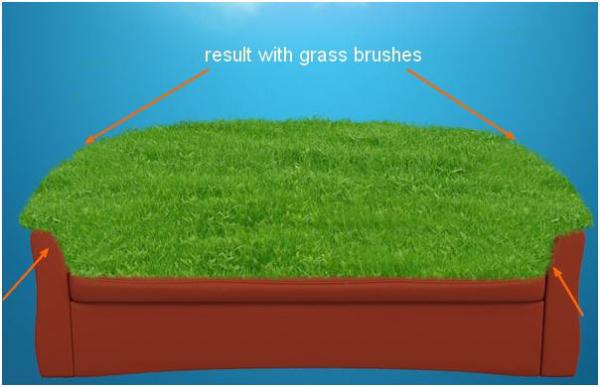
Вслед за первым слоем травы с названием "grass 1", остальным я присвоил имена "grass 2" "grass 3" и "grass 4" соответственно.
Шаг 16
Выберите другой участок травы на исходном изображении и, вырезав фрагмент, поместите его в нижней части дивана. Затем на маске уберите лишнее кистями травы, укрыв травой переднюю (торцовую) часть дивана с подлокотниками.
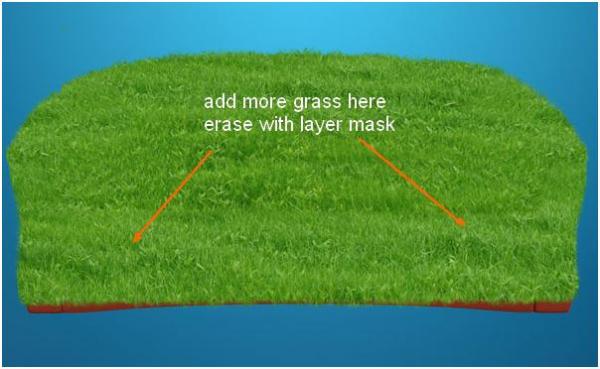
Назовите этот слой "grass 5" и передвиньте его в палитре слоев под слой "grass 1".
Спрячьте слой "sofa base". Создайте новый слой ниже слоя "grass 5". Выберите мягкую черную кисть (brush tool) размером 12-15 px, непрозрачностью 40-45% и нарисуйте под диваном тень, как показано ниже:
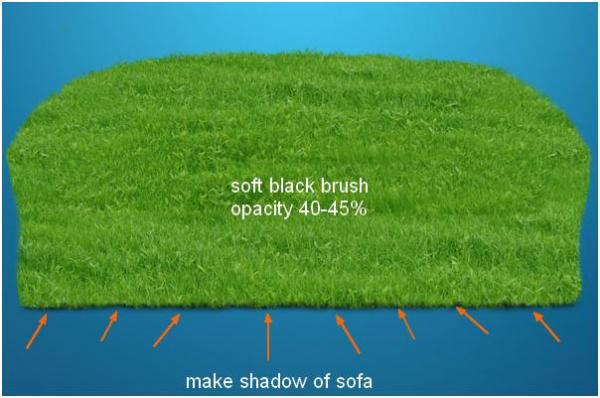
Шаг 17
Чтобы сделать отражение дивана, я добавляю под слоем тени новый слой. Нажмите Cmd/Ctrl и кликните по миниатюре маски на слое "grass 5", чтобы создать выделение по контуру этой фигуры:
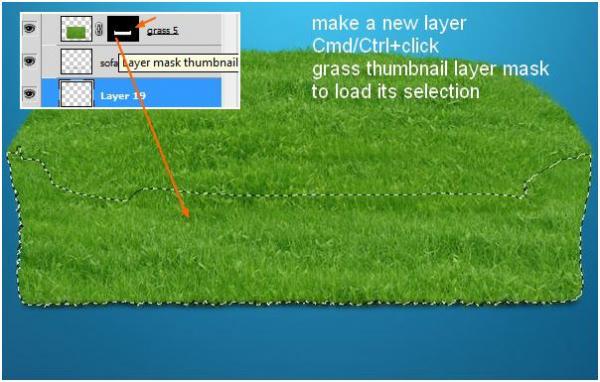
Скопируйте выделенную область, нажав Cmd/Ctrl+C. Перейдите на новый слой ниже слоя тени (слой 19 на верхнем рисунке) и вставьте сюда копию выделенной области, нажав Cmd/Ctrl+V, затем переверните ее командой Flip Vertical (Отразить по вертикали) и опустите ниже дивана:
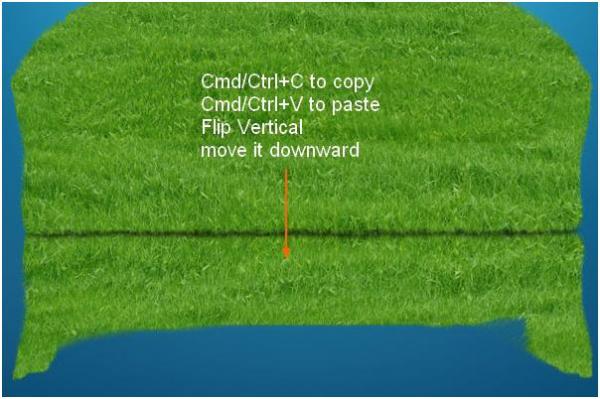
Уменьшите непрозрачность этого слоя до 50% и, применив маску слоя (layer mask), размойте удаленную часть отражения:
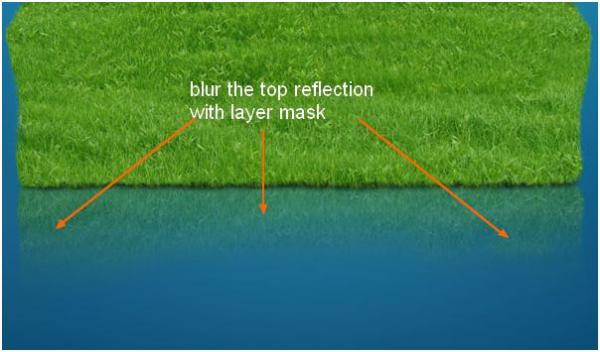
Шаг 18
Трава на слое "grass 5" выглядит плоско, поэтому я добавляю сверху новый слой с обтравочной маской и заливаю его нейтрально серым цветом (50% gray) в режиме смешивания Overlay (Перекрытие) с непрозрачностью 100%. Затем я с помощью инструментов "Осветлитель/Затемнитель" (Dodge/Burn Tool), придаю этой поверхности объем, осветлив сверху и выборочно затемнив спереди:
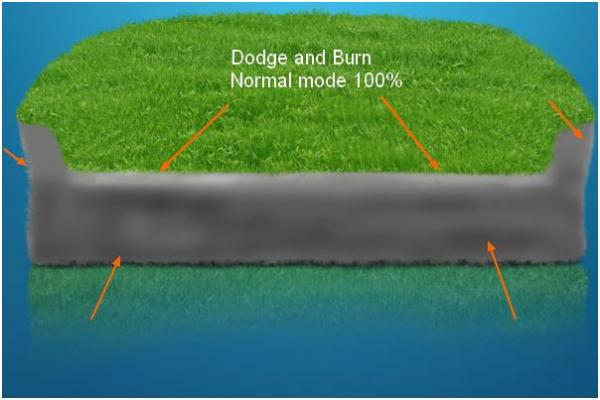
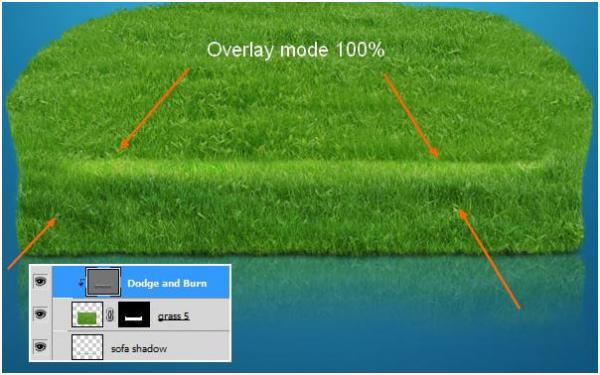
Шаг 19
Теперь я добавляю выше слоя "grass 5" корректирующий слой Curves (Кривые) с обтравочной маской (Clipping Mask), чтобы затемнить эту часть дивана, поскольку на нее не попадает солнечный свет:
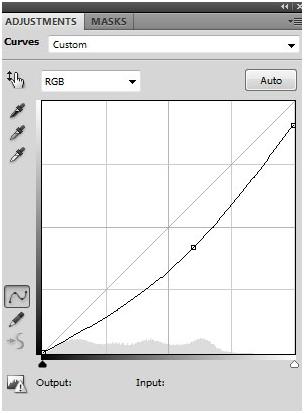
Затем я мягкой черной кистью удаляю (на маске корректирующего слоя) эффект, проявленный в нежелательном месте:
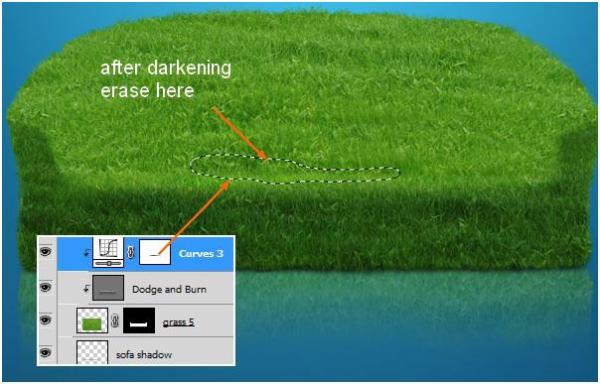
После затемнения дивана спереди я решила, что его отражение должно быть темнее, поэтому применила к отраженному слою корректирующий слой Curves (Кривые) с Clipping Mask и внесла поправку:
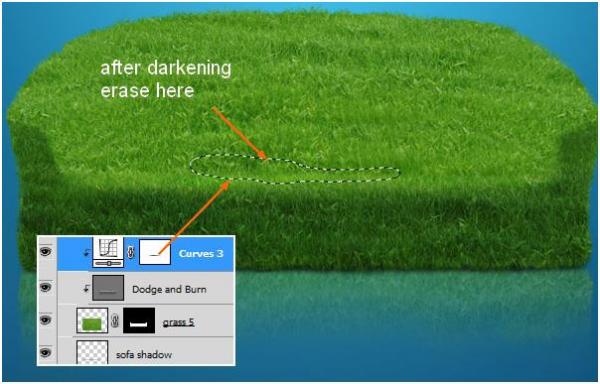
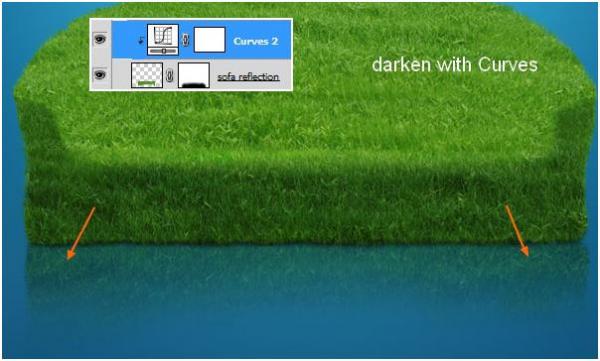
Шаг 20
Создайте сверху (выше слоев травы) новый, нейтрально серый слой (50% gray) в режиме смешивания Overlay (Перекрытие) и с помощью инструментов "Осветлитель/Затемнитель" (Dodge/Burn Tool) сделайте поверхность дивана рельефной, затеняя углы, бока, стыки, вмятины и осветляя округлости:
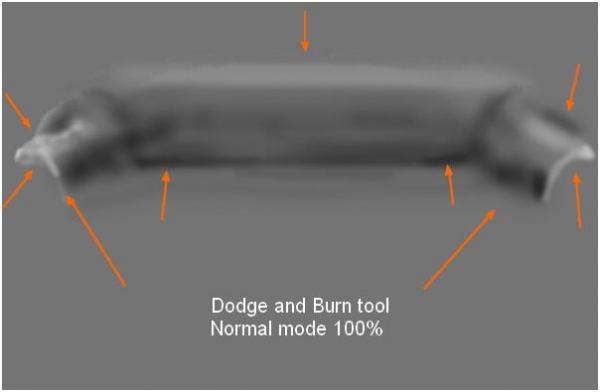
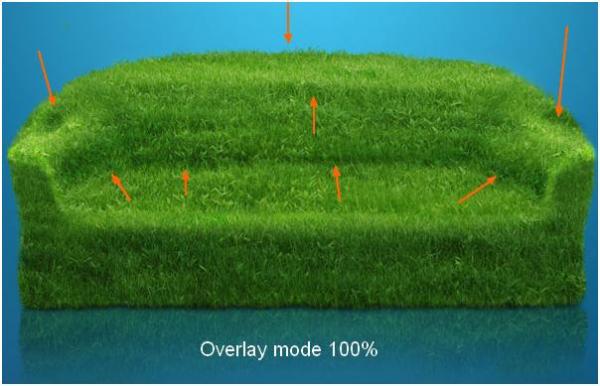
Шаг 21
Добавляю новый слой и, выбрав мягкую белую кисть, закрашиваю верхнюю часть спинки дивана, чтобы усилить яркость в этой части, куда падает прямой солнечный свет. Выставляю режим наложения Soft Light (Мягкий свет) с непрозрачностью 50%:
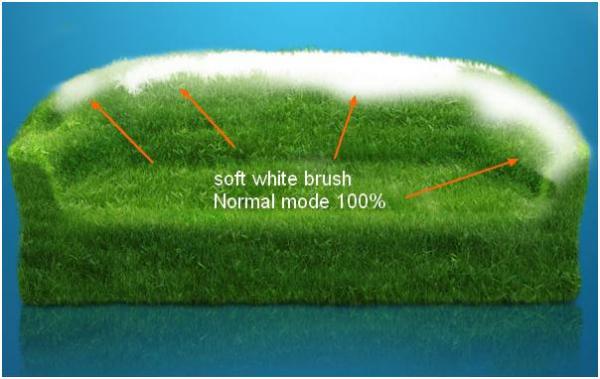

Шаг 22
Откройте изображение девушки, отделите ее от фона, уменьшите, переверните (Flip Horizontal/Отразить по Горизонтали), перенесите в рабочий документ и уложите на диван (я прихватил вместе с девушкой несколько кустиков травы с родного фона):
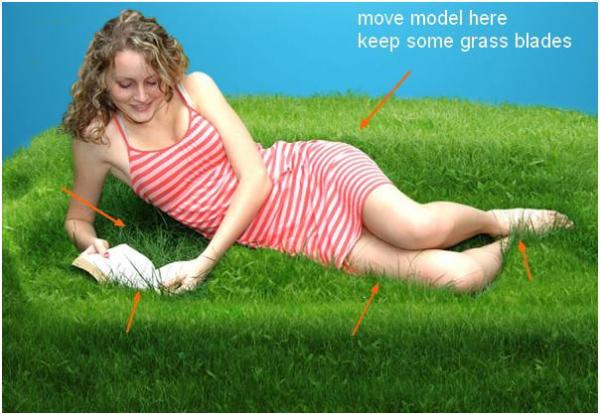
Чтобы добавить девушке тень, я создаю ниже текущего новый слой, выделяю контур модели, кликнув на ее слое по миниатюре фигуры с нажатой клавишей Cmd/Ctrl, перехожу на новый слой, заливаю выделение черным, переворачиваю (Flip Vertical/Отразить по вертикали) и перемещаю вниз на место тени:
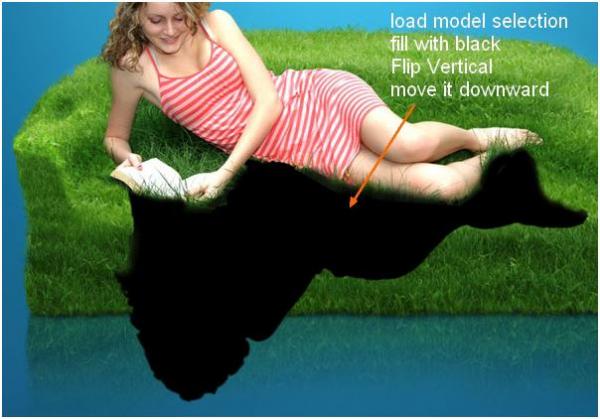
Понижаю непрозрачность (opacity) до 20% и применяю Gassian Blur (Размытие по Гауссу) радиусом 2 рх:
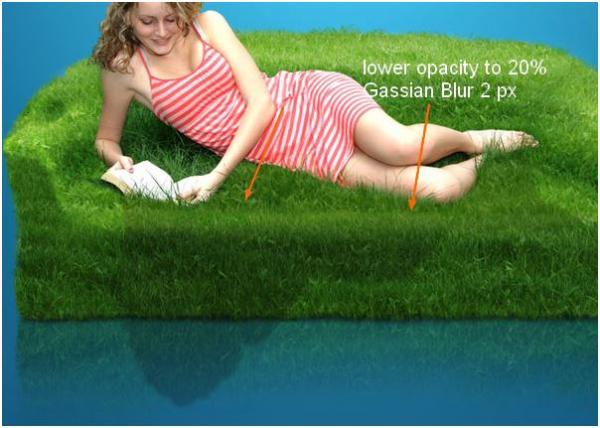
Добавьте слою тени маску (layer mask) и сотрите тень на диване внизу и в области отражения:

Шаг 23
Мне хочется добавить вокруг девушки еще немного родной травы с исходного изображения, смешав ее с травяной "обивкой" дивана. Откройте снова фотографию модели и выберите фрагмент на свой вкус:
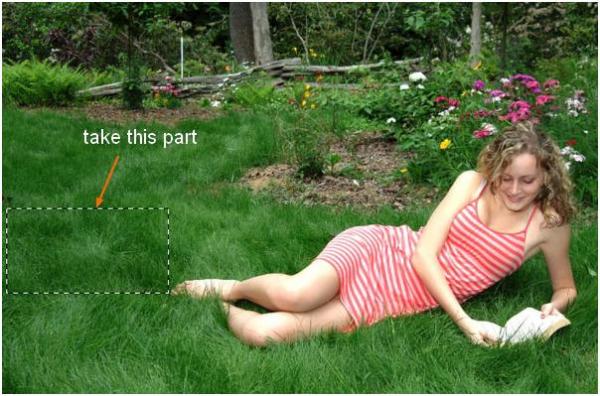
Поместите фрагмент за моделью, передвинув этот слой ниже слоя девушки:

Добавьте слой-маску (layer mask) и постарайтесь достичь результата, как на рисунке ниже:
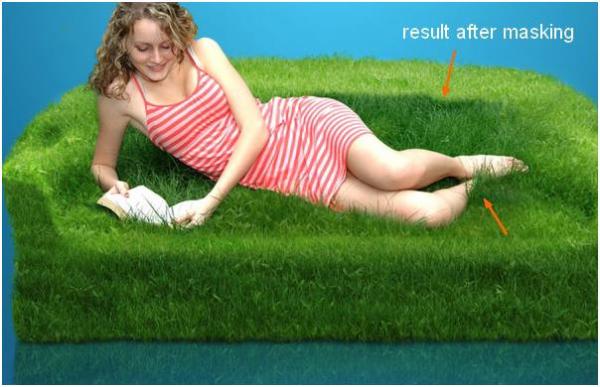
Я назвала этот слой "grass 6".
Затем я добавила перед девушкой еще пару фрагментов травы с родной полянки, расположив эти слои выше слоя модели:
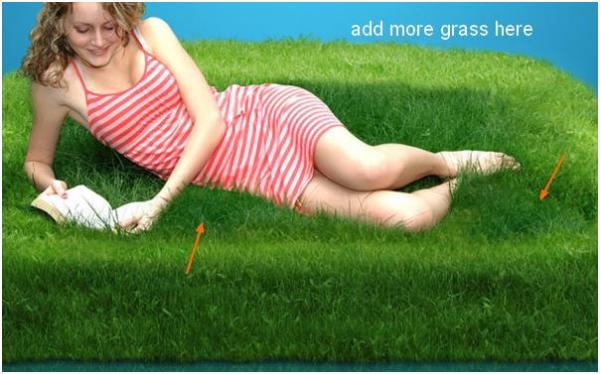
Назовите эти слои "grass 7" и "grass 8".
Шаг 24
Сделайте новый слой выше модели. Включите Clone Tool (Штамп), замените текущий набор кистей на кисти волос и добавьте прическе девушки локоны, используя кисти 980 и 955, или выберите другие на свой вкус. Закончив клонирование, сотрите лишние пряди:

Шаг 25
Выделите в палитре и сгруппируйте (Ctrl+G) слои, включив туда девушку (girl), ее тень (girl shadow), волосы (hair) и траву ("grass 6, 7, 8"), затем измените используемый для групп по умолчанию режим наложения Pass Through (Пропустить) на Normal (Обычный) с непрозрачностью 100%:
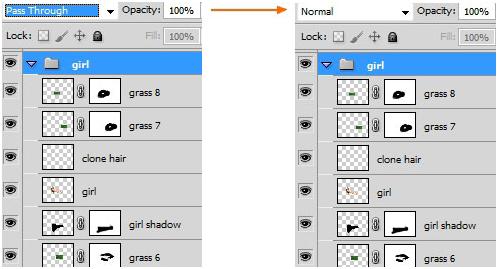
Далее я применяю два корректирующих слоя к слоям внутри группы, чтобы изменить их цвет и яркость. Перейдите в Layer-New Adjustment Layer-Selective Color (Слои-Новый корректирующий слой-Выборочная коррекция света):
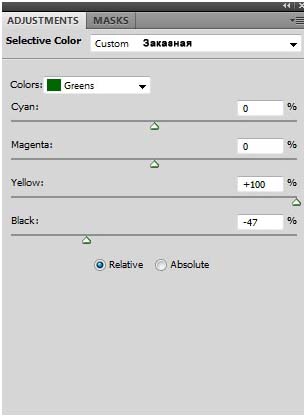
Теперь выберите New Adjustment Layer-Curves (Новый корректирующий слой-Кривые):
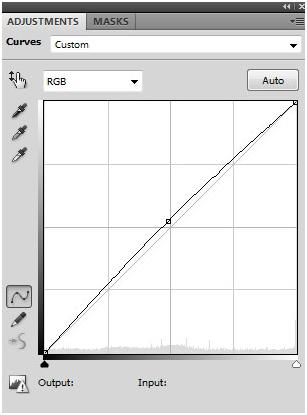
Поскольку режим смешивания Pass Through (Пропустить) изменен на Normal (Обычный), выполненная коррекция воздействует только на слои внутри группы.

Поддержать проект!
---------
3D - 3d Studio Max ZBrush 2D - Photoshop
Небольшие программы - 3D TopoGun - MARI 2D PixPlant - Bitmap2Material - CrazyBump
Полезные инструменты для работы. Dropbox - Google Drive - Яндекс.Диск - Облако@Mail.ru